Manchmal möchten Sie vielleicht ein Video ansehen, das Sie sich auf Facebook angesehen haben? Wie können Sie Videos sehen, die Sie sich auf Facebook angeschaut hat? Wie können Sie Videos finden, die Sie sich auf Facebook angesehen haben? In diesem Beitrag erfahren Sie, wie Sie den Facebook-Videoverlauf anzeigen und löschen können.
Vielleicht haben Sie zahlreiche Videos auf Facebook angesehen. Manchmal müssen Sie ein kürzlich angesehenes Video auf Facebook finden und haben es nicht auf Ihrem Gerät gespeichert. Wie finden Sie die zuletzt angesehenen Videos auf Facebook? In diesem Beitrag wird erklärt, wie Sie den Facebook-Wiedergabeverlauf anzeigen und löschen können.
Wenn Sie ein Video für Facebook erstellen möchten, können Sie MiniTool MovieMaker ausprobieren.
MiniTool MovieMakerKlicken zum Download100%Sauber & Sicher
Wie man den Facebook-Verlauf findet und löscht
Sie können Ihren Facebook Videoverlauf ganz einfach über Ihr Profil aufrufen. Hier zeigen wir Ihnen, wie Sie die zuletzt angesehenen Videos auf dem Facebook-Desktop oder in der Web-App sowie in der Facebook-App für Mobiltelefone finden und wie Sie den Facebook-Wiedergabeverlauf löschen können.
Ähnlicher Artikel: Wie Sie Ihr Facebook-Profil als jemand anderes anzeigen können [Gelöst]
#Facebook Videoverlauf auf Desktop anzeigen und löschen
Schritt 1. Öffnen Sie die Facebook-App für den Desktop und melden Sie sich an oder öffnen Ihr Facebook über einen Webbrowser.
Schritt 2. Klicken Sie auf Ihr Profilbild oben links, um Ihre Facebook-Profilseite aufzurufen.
Schritt 3. Tippen Sie auf das Symbol mit den drei Punkten und wählen Sie dann die Option Aktivitätsprotokoll aus der Dropdown-Liste.
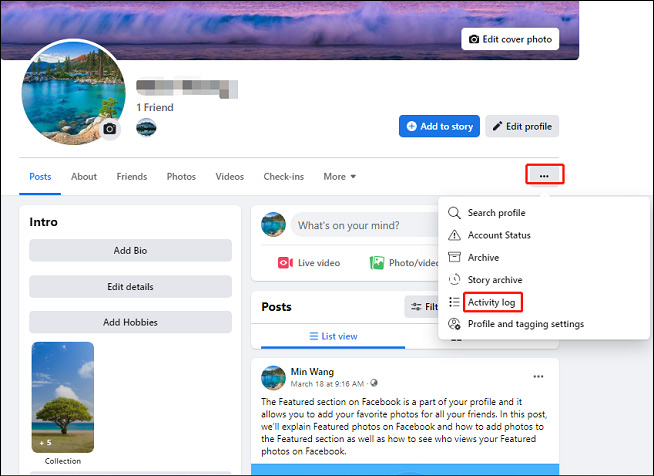
Schritt 4. Klicken Sie auf die Option Aktionen und andere Aktivitäten, um sie zu erweitern, und wählen Sie dann die Option Videos, die Sie sich gesehen haben.
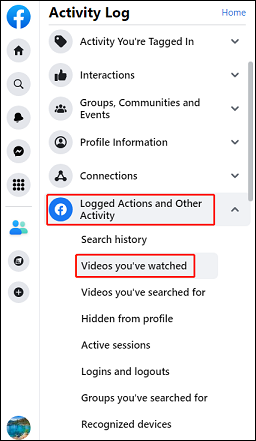
Sie können weiter nach unten scrollen und auf Live-Videos, die Sie sich angesehen haben klicken um Ihren Facebook-Live-Video-Wiedergabeverlauf zu finden.
Lesen Sie auch: 6 Tipps zur Behebung des Fehlers Facebook-Sitzung abgelaufen
Schritt 5. Auf der rechten Seite sehen Sie nun den gesamten Facebook-Videoverlauf. Sie können auf ein Video klicken, um es erneut anzusehen.
Um ein angesehenes Video zu löschen, klicken Sie auf das Symbol mit den drei Punkten und dann auf Löschen, um es aus dem Facebook-Wiedergabeverlauf zu entfernen.
Um den gesamten Facebook-Videoverlauf zu löschen, tippen Sie einfach auf Video-Wiedergabeverlauf löschen in der oberen rechten Ecke und klicken Sie dann zur Bestätigung auf Video-Wiedergabeverlauf löschen im Pop-up-Fenster.
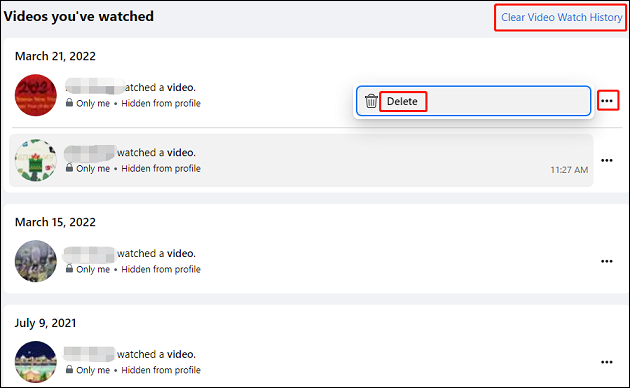
Lesen Sie auch: Facebook-Konto wiederherstellen: Wie Sie Ihr Facebook-Konto wiederherstellen
#Facebook-Wiedergabeverlauf auf Handy anzeigen und löschen
Schritt 1. Öffnen Sie die Facebook-App auf Ihrem Smartphone und melden Sie sich mit Ihrem Konto an.
Schritt 2. Tippen Sie auf das Symbol mit den drei Linien, scrollen Sie nach unten und klicken Sie auf Einstellungen & Datenschutz und dann auf Einstellungen.
Schritt 3. Scrollen Sie nach unten, um zum Abschnitt Ihre Facebook-Informationen zu gelangen, und klicken Sie auf Aktivitätenprotokoll.
Schritt 4. Klicken Sie auf Filter und Kategorien, wählen Sie dann Protokollierte Aktionen und Andere Aktivitäten und anschließend Videos, die Sie sich angesehen haben. Daraufhin wird eine Liste der Videos angezeigt, die Sie kürzlich angesehen haben.
Sie können auf das Video klicken, um es anzusehen, oder auf das Symbol mit den drei Punkten neben dem Video klicken und auf Löschen tippen, um es aus Ihrem Facebook-Videoverlauf zu entfernen.
Das könnte Ihnen auch gefallen: Wie man eine Diashow auf Facebook erstellt | Beste Methode & Anleitung
Fazit
Sie können diese Schritte befolgen, um Ihren Facebook-Wiedergabeverlauf auf Ihrem Computer oder Smartphone zu finden. Dann können Sie sich die angesehenen Videos erneut ansehen oder sie aus dem Facebook-Videoverlauf entfernen.


